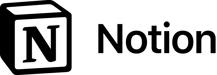
Avis Wrike : Un outil de gestion de projet performant ?
Numérique, connecté et mobile – voilà comment définir le travail d'équipe au 21e siècle. Dans ce monde du travail numérique, notre productivité dépend de plus en plus des logiciels que nous utilisons. C'est pourquoi les outils de gestion de projet comme Wrike sont devenus indispensables pour beaucoup d'équipes.
Nous avons examiné Wrike de plus près et vous révélons comment l'outil de gestion de projet se compare aux autres solutions.
Wrike : Logiciel de gestion de projet
Wrike* est un logiciel de gestion de projet développé par l'entreprise du même nom, basée à San José en Californie. Lancé pour la première fois en 2007, il est aujourd'hui utilisé par plus de 20 000 entreprises dans le monde, aussi bien par de grandes multinationales comme Siemens et Sony que par des petites entreprises et des agences.
« Tout est possible », promet Wrike sur son site web. Des équipes de tailles, de secteurs et d'horizons différents peuvent utiliser Wrike pour collaborer de manière plus productive et mener à bien leurs projets plus efficacement.
Tous les outils de gestion de projet font bien sûr des promesses similaires. Notre test révèle ce qu'il en est de Wrike.
Avis Wrike
Facilité d'utilisation et structure claire
L'interface utilisateur de Wrike est moderne et conviviale, la hiérarchie organisationnelle est clairement structurée et même les débutants devraient s'y retrouver rapidement.Nombreuses fonctions de tâches
Vous pouvez adapter vos tâches de manière polyvalente et les contextualiser davantage avec des sous-tâches, des dépendances et des jalons au sein des projets.Automatisations faciles à mettre en place
Wrike propose de nombreuses règles d'automatisation prédéfinies, mais il est également facile de mettre en place des automatisations personnalisées.Tarif gratuit intéressant
Wrike dispose d'un tarif gratuit pour un nombre illimité d'utilisateurs, qui prend en charge les principales fonctions de projet et de tâche.
Fonctions bloquées par des paywalls
De nombreuses fonctionnalités pratiques, notamment le suivi du temps, la gestion du budget ou les autorisations étendues, sont réservées aux utilisateurs de tarifs plus élevés.Types de champs limités
Le choix de types de champs pour les champs définis par l'utilisateur pourrait être un peu plus grand – d'autres logiciels de gestion de projet en proposent davantage.Pas de tarif individuel
Wrike n'a pas de tarif premium pour les personnes individuelles. La plateforme n'est donc pas adaptée aux freelances – à moins que le tarif gratuit ne suffise.
Configuration & utilisation
Tout d'abord, vous avez besoin d'un compte Wrike (vous pouvez en créer un en quelques minutes). Les nouveaux clients peuvent utiliser une version d'essai de 14 jours sans fournir de données bancaires afin de découvrir les fonctionnalités premium du logiciel de gestion de projet.
Lors de l'inscription, vous devez fournir quelques informations sur vous et votre entreprise. Vous pouvez déjà créer votre équipe et un premier projet avec des tâches et des vues. Vous aurez également la possibilité d'inviter les membres de votre équipe par e-mail.
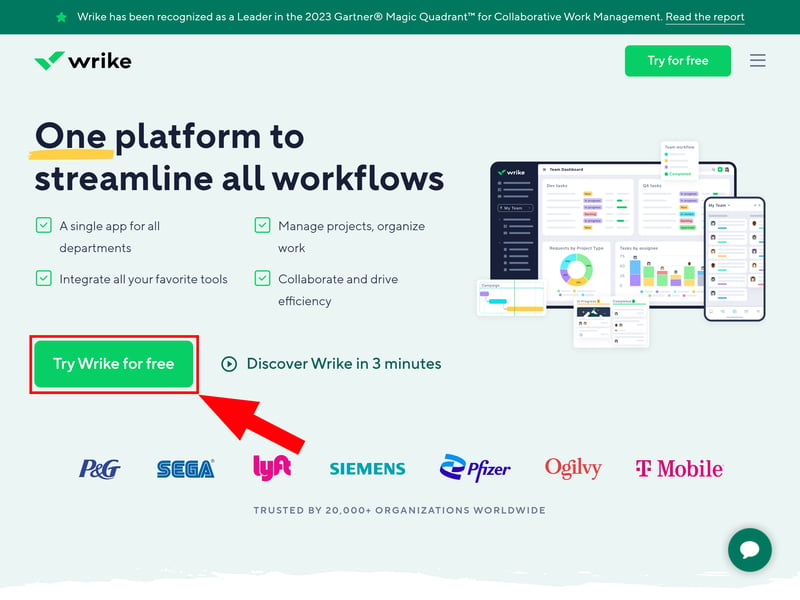
Lors de l'inscription, vous pouvez déjà créer un premier projet.
Interface Wrike : Moderne et conviviale
Une fois inscrit, vous atterrissez directement dans la vue du projet que vous venez de créer. Sur la droite, un court tutoriel vous accueille et vous présente les principales fonctionnalités et les concepts de base de Wrike.
L'interface de Wrike n'est pas compliquée à comprendre. Dans la vue du projet, l'interface est principalement divisée en quatre parties :
- 1.
Barre de menu : La barre de menu vous permet de naviguer vers les différentes sections de votre tableau de bord Wrike. Vous y trouverez vos espaces et vos projets ainsi qu'une fonction de recherche, votre boîte de réception et une vue rapide des tâches qui vous sont attribuées.
- 2.
Barre supérieure : Dans la barre supérieure, vous pouvez déterminer comment les tâches du projet sélectionné doivent être affichées. Vous pouvez sélectionner une vue et appliquer différents filtres et paramètres.
- 3.
Tâches : Au centre, vos tâches sont listées dans la vue sélectionnée et avec les filtres choisis.
- 4.
Détails des tâches : Lorsque vous cliquez sur une tâche, une fenêtre de détails s'ouvre. Vous pouvez y modifier les attributs et les métadonnées de la tâche (plus d'informations à ce sujet dans le chapitre suivant).
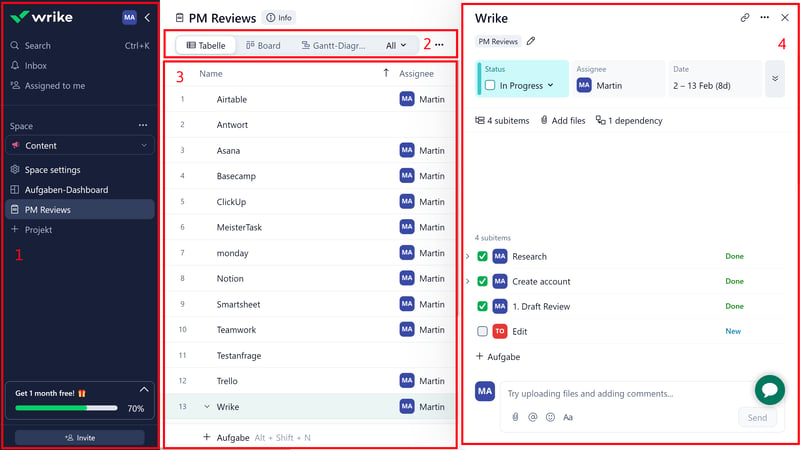
Wrike est facile à maîtriser, même pour les débutants.
Organisation de projet chez Wrike : une hiérarchie simple
La hiérarchie organisationnelle de Wrike est également très claire. Les trois éléments les plus importants sont ceux avec lesquels vous organisez votre travail (par ordre décroissant) : Espaces, projets et tâches.
- 1.
Les espaces sont des collections de projets associés. Vous pouvez par exemple créer un espace pour des équipes spécifiques, dans lequel se trouvent tous les projets de cette équipe. Vous pouvez ajouter des membres d'équipe spécifiques à chaque espace, qui auront alors accès à tous les projets de l'espace, et définir vos propres flux de travail, automatisations et formulaires de demande.
- 2.
Dans les projets, vous pouvez regrouper toutes les tâches qui font partie du même projet ou qui travaillent au même objectif de projet.
- 3.
Les tâches sont les différentes étapes de travail d'un projet. Chaque tâche peut être divisée en sous-tâches afin d'organiser les petites tâches de travail.
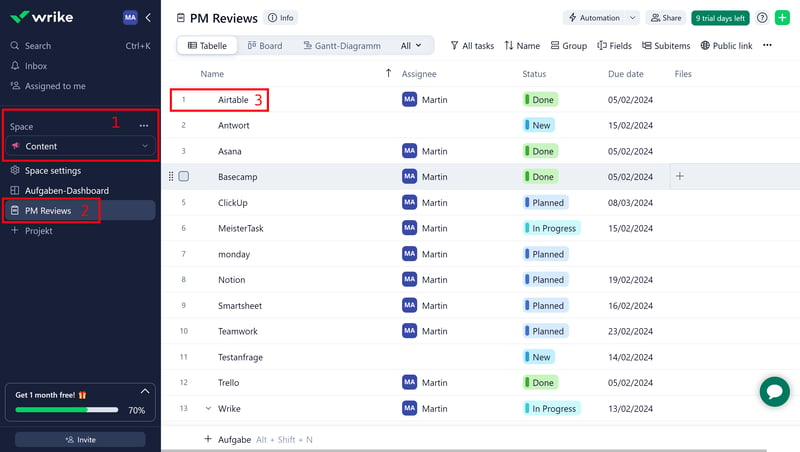
Espaces, projets et tâches chez Wrike.
Projets et vues chez Wrike
C'est probablement dans vos projets que vous passerez le plus de temps. Pour créer un nouveau projet, il suffit de cliquer sur « + projet » dans l'espace correspondant de la barre latérale et de saisir un nom. Vous pouvez ensuite remplir le projet avec des tâches.
Les outils de gestion de projet comme Wrike sont connus pour leur adaptabilité. Ils doivent pouvoir s'adapter à différents processus de travail et aux besoins de différents secteurs et tailles d'équipe. Il est donc un peu difficile de comparer les logiciels, car finalement chacun les utilise un peu différemment.
Nous avons utilisé Wrike comme outil pour gérer le projet d'évaluation de logiciels de l'équipe de contenu d'EXPERTE.com. Nous avons ainsi créé un projet pour cette série d'évaluations dans l'espace de travail de l'équipe de contenu, dans lequel les différentes évaluations apparaissent sous forme de tâches.
Dans l'espace de projet, la barre supérieure permet d'utiliser différentes vues pour éclairer le projet sous différents angles. Les vues disponibles sont les suivantes :
Tableau : Dans cette vue standard, les tâches de votre projet sont représentées les unes sous les autres dans un tableau. Les attributs des tâches sont représentés par les colonnes du tableau.
Tableau agile : Dans cette vue de type Kanban, vous pouvez diviser vos projets en phases et glisser-déposer les tâches d'une phase à l'autre.
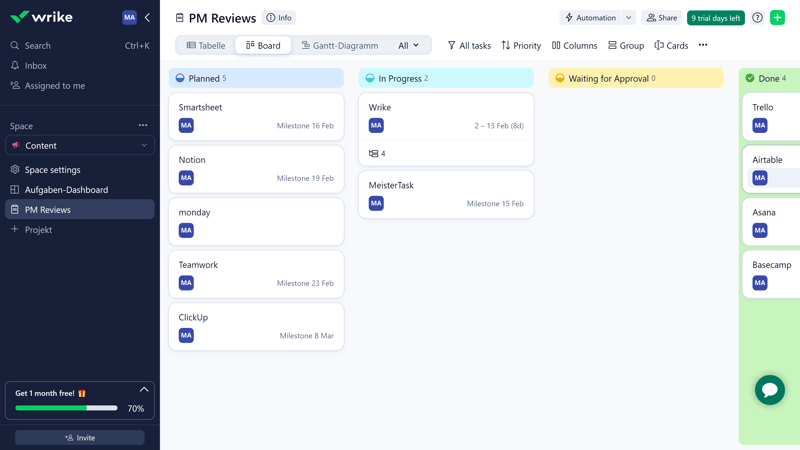
La vue Tableau agile de Wrike.
Fichiers : Dans la vue fichiers, tous les fichiers ajoutés aux tâches en tant que pièces jointes sont affichés sur une page.
Gantt : Le diagramme de Gantt est une chronologie dans laquelle vos tâches sont affichées dans des barres horizontales. Vous obtenez ainsi rapidement un aperçu de la planification en temp réel de votre projet.
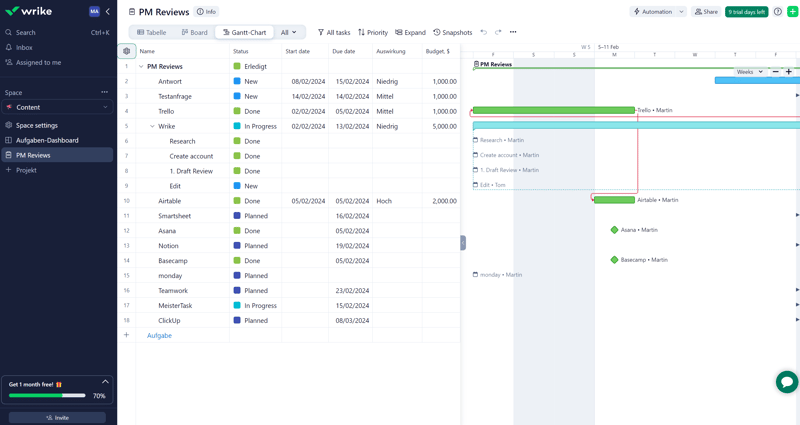
La vue Gantt montre l'évolution de vos projets en temps réel.
Statistiques : La vue Statistiques est un outil de reporting qui vous permet de visualiser les données de votre projet dans différents graphiques.
Calendrier : Dans la vue Calendrier, vos tâches ainsi que leurs délais et heures de traitement sont présentés dans un calendrier. Vous avez le choix entre une vue hebdomadaire, mensuelle, trimestrielle ou annuelle.
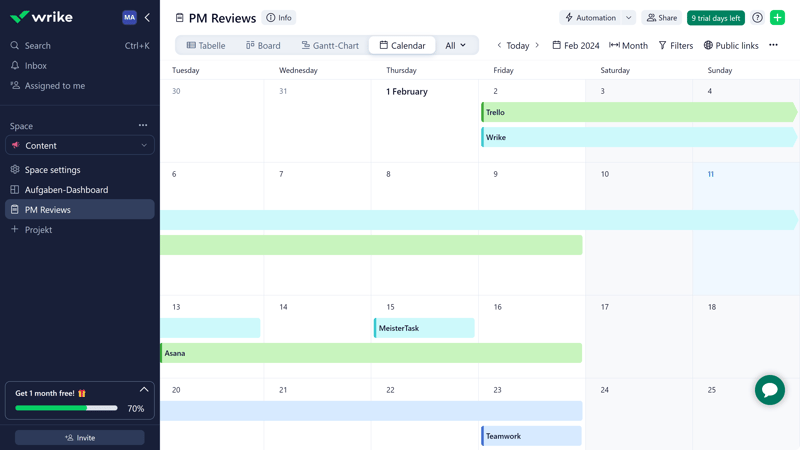
La vue Calendrier est également utile pour la planification de vos projets dans le temps.
Wrike propose ainsi certaines des vues les plus importantes, mais n'est pas aussi polyvalent que d'autres logiciels de gestion de projet dans ce domaine. ClickUp, par exemple, dispose également d'une vue Jalons et Charges de travail, ainsi que d'une vue Cartes avec une dimension géographique.
Néanmoins, pour la plupart des utilisateurs, les vues proposées par Wrike devraient suffire. Vous trouverez ici ce que d'autres outils de gestion de projet offrent par rapport à Wrike :
| Wrike | ClickUp | Teamwork | monday | Asana | Airtable | Smartsheet | Notion | Trello | Basecamp | MeisterTask | |
|---|---|---|---|---|---|---|---|---|---|---|---|
| Liste | ✗ | ✓ | ✓ | ✗ | ✓ | ✓ | ✗ | ✓ | ✗ | ✓ | ✗ |
| Tableau | ✓ | ✓ | ✓ | ✓ | ✓ | ✓ | ✓ | ✓ | ✓ | ✗ | ✗ |
| Kanban | ✓ | ✓ | ✓ | ✓ | ✓ | ✓ | ✓ | ✓ | ✓ | ✓ | ✓ |
| Galerie | ✗ | ✗ | ✗ | ✗ | ✗ | ✓ | ✗ | ✓ | ✗ | ✗ | ✗ |
| Calendrier | ✓ | ✓ | ✓ | ✓ | ✓ | ✓ | ✓ | ✓ | ✓ | ✗ | ✗ |
| Chronologie | ✓ | ✓ | ✓ | ✓ | ✓ | ✓ | ✓ | ✓ | ✓ | ✓ | ✓ |
| Gantt | ✓ | ✓ | ✓ | ✓ | ✓ | ✓ | ✓ | ✓ | ✗ | ✗ | ✗ |
| Mindmap | ✗ | ✓ | ✗ | ✗ | ✗ | ✗ | ✗ | ✗ | ✗ | ✗ | ✗ |
| Jalons | ✗ | ✓ | ✓ | ✓ | ✓ | ✗ | ✓ | ✗ | ✗ | ✗ | ✗ |
| Workload | ✓ | ✓ | ✓ | ✓ | ✓ | ✗ | ✓ | ✗ | ✗ | ✗ | ✗ |
| Carte | ✗ | ✓ | ✗ | ✓ | ✗ | ✓ | ✗ | ✗ | ✓ | ✗ | ✗ |
| Total | 6 | 10 | 8 | 8 | 8 | 8 | 7 | 7 | 5 | 3 | 2 |
Wrike sur Smartphone
Wrike dispose également d'une application pour smartphone (qui n'autorise malheureusement pas les captures d'écran). L'application vous permet d'accéder à votre boîte de réception, à vos espaces et à vos projets, et d'utiliser les principales fonctions de tâches.
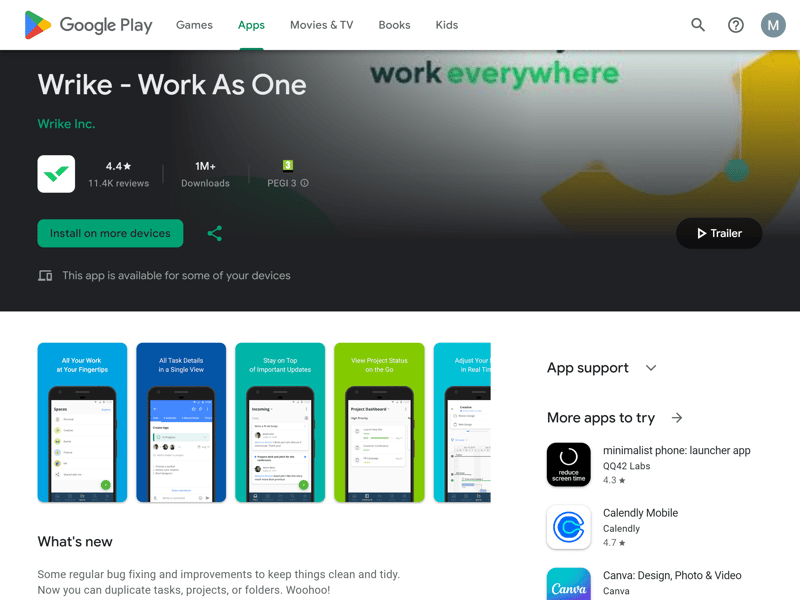
L'application Wrike est disponible pour iOS et Android.
La vue et la navigation ne sont cependant pas toujours très logiques. Dans la vue Tableau agile, les tâches ne sont par exemple pas regroupées par phase de projet comme dans le navigateur. D'autres vues, par exemple la vue Calendrier, qui serait également pratique sur le smartphone, ne sont pas disponibles. De plus, nous avons rencontré de temps en temps des problèmes de synchronisation.
Nous utiliserions donc plutôt l'application en cas d'urgence ou pour effectuer de brefs contrôles intermédiaires, car l'utilisation sur ordinateur est nettement plus confortable.
Rapide, simple, auto-explicatif
Une chose est sûre - Wrike n'est pas compliqué à utiliser. L'interface utilisateur est simple et moderne, l'organisation des projets s'explique presque d'elle-même et la navigation entre les fonctions et les différentes sections est rapide et simple.
Il est dommage que cette facilité d'utilisation ne se retrouve pas sur l'application pour smartphone. De plus, en ce qui concerne les vues, Wrike pourrait offrir un peu plus de flexibilité.
Tâches & planification
Chaque étape de travail concrète que vous devez réaliser dans le cadre d'un projet doit être créée en tant que tâche (ou sous-tâche) dans le tableau de bord de Wrike. Chaque tâche peut ensuite être configurée et divisée en sous-éléments.
Créer et configurer des tâches
Vous pouvez ajouter des tâches soit directement dans l'une des vues de l'espace projet, soit à partir de n'importe quel endroit de l'interface en cliquant sur l'icône tout en haut à droite, puis sur « Tâche ».
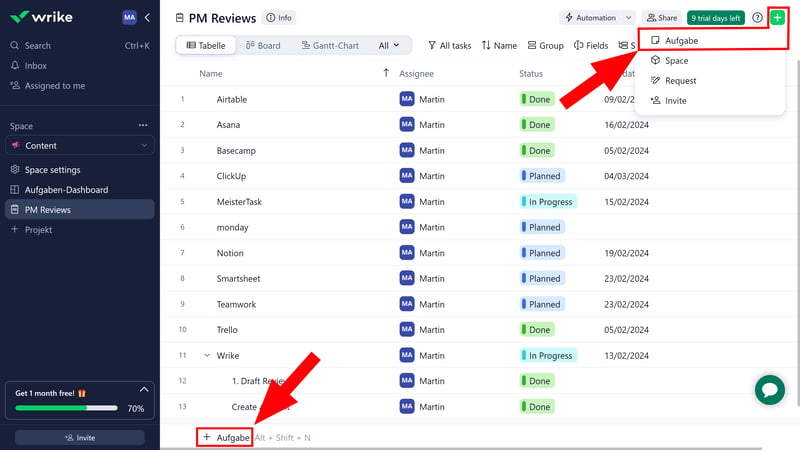
Il existe plusieurs façons d'ajouter de nouvelles tâches.
La tâche que vous venez de créer peut également être modifiée de différentes manières. Dans la vue Tableau, vous pouvez adapter les attributs à l'aide des indications dans les champs du tableau. Vous pouvez définir quels champs sont affichés en cliquant sur le symbole tout en haut à droite du tableau.
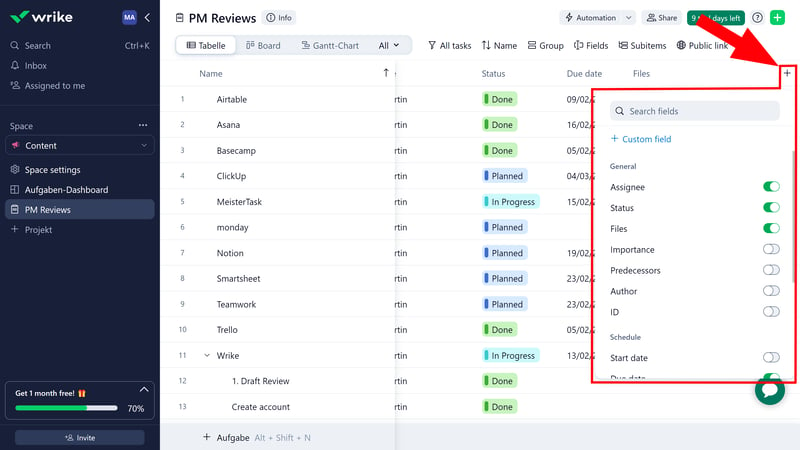
Ajoutez des lignes et des champs supplémentaires à votre tableau.
Vous pouvez également cliquer sur une tâche pour voir sa description détaillée en un coup d'œil – du statut du projet, du responsable du projet et des dates de début et de fin, en passant par la description du projet, le budget, les annexes et les éventuelles sous-tâches ou dépendances (plus d'informations plus tard).
Une colonne de commentaires, dans laquelle vous pouvez échanger des informations sur la tâche avec les membres de votre équipe, se trouve également dans cette vue détaillée.
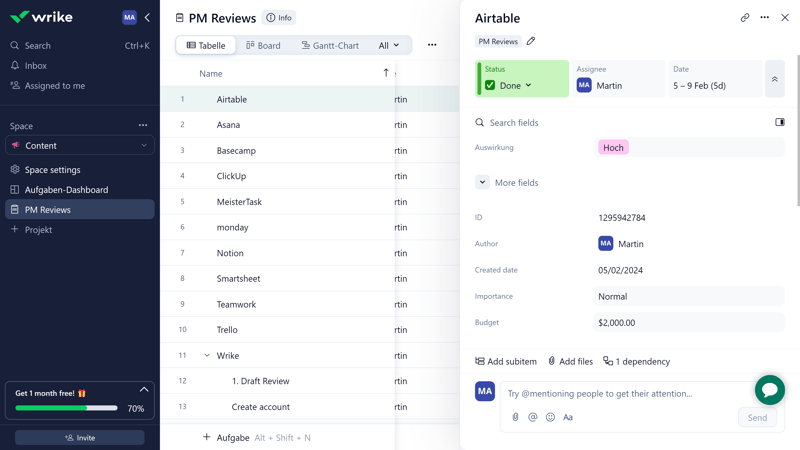
Ouvrez la vue détaillée d'un projet pour le décrire plus en détail.
Créer des champs personnalisés
Vous souhaitez ajouter à votre projet une propriété qui n'est pas couverte par les champs prédéfinis ? Il est bien sûr possible d'ajouter des champs personnalisés. Vous les trouverez dans la sélection de champs de la vue Tableau.
Vous devez d'abord donner un nom à votre champ personnalisé, choisir un type de champ et ensuite, selon le type de champ, décrire le fonctionnement et le contenu du champ. Si vous utilisez le type de champ « Choix multiple », vous pouvez par exemple définir les options de réponse et attribuer une couleur différente à chaque option.
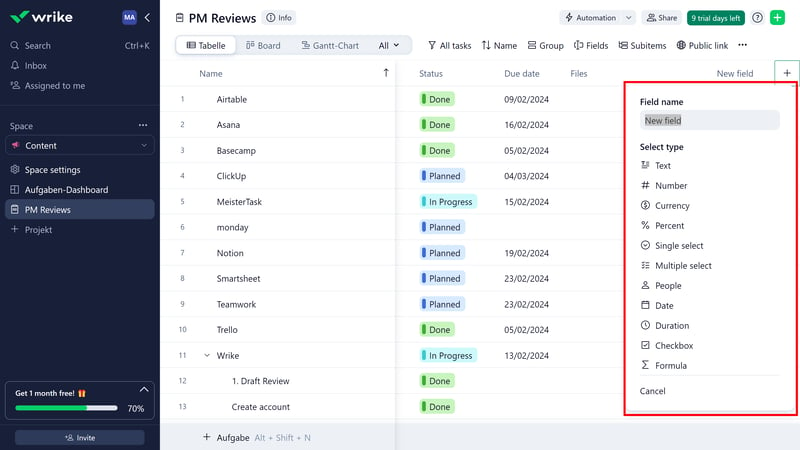
Champs personnalisés chez Wrike.
Comparaison des champs personnalisés chez Wrike
| Wrike | Airtable | monday | Notion | ClickUp | Smartsheet | Asana | Teamwork | Trello | MeisterTask | Basecamp | |
|---|---|---|---|---|---|---|---|---|---|---|---|
| Texte | ✓ | ✓ | ✓ | ✓ | ✓ | ✓ | ✓ | ✓ | ✓ | ✓ | ✗ |
| Numéro | ✓ | ✓ | ✓ | ✓ | ✓ | ✓ | ✓ | ✓ | ✓ | ✓ | ✗ |
| Choix individuel | ✓ | ✓ | ✓ | ✓ | ✓ | ✓ | ✓ | ✓ | ✓ | ✓ | ✗ |
| Galerie | ✓ | ✓ | ✓ | ✓ | ✗ | ✓ | ✓ | ✗ | ✗ | ✗ | ✗ |
| Case à cocher | ✓ | ✓ | ✓ | ✓ | ✓ | ✓ | ✗ | ✓ | ✓ | ✗ | ✗ |
| Date | ✓ | ✓ | ✓ | ✓ | ✓ | ✓ | ✓ | ✓ | ✓ | ✗ | ✗ |
| Personne | ✓ | ✓ | ✓ | ✓ | ✓ | ✓ | ✓ | ✗ | ✗ | ✗ | ✗ |
| Devise | ✓ | ✓ | ✓ | ✓ | ✓ | ✗ | ✓ | ✗ | ✗ | ✗ | ✗ |
| Pourcentage | ✓ | ✓ | ✓ | ✓ | ✗ | ✗ | ✓ | ✗ | ✗ | ✗ | ✗ |
| Durée | ✓ | ✓ | ✗ | ✗ | ✗ | ✓ | ✗ | ✗ | ✗ | ✗ | ✗ |
| Progression | ✗ | ✓ | ✓ | ✓ | ✓ | ✗ | ✗ | ✓ | ✗ | ✗ | ✗ |
| Évaluation | ✗ | ✓ | ✓ | ✗ | ✓ | ✓ | ✗ | ✗ | ✗ | ✗ | ✗ |
| Fichiers | ✗ | ✓ | ✓ | ✓ | ✓ | ✗ | ✗ | ✗ | ✗ | ✗ | ✗ |
| Date | ✗ | ✗ | ✗ | ✗ | ✗ | ✗ | ✗ | ✗ | ✗ | ✗ | ✗ |
| Relations | ✗ | ✓ | ✓ | ✓ | ✓ | ✗ | ✗ | ✗ | ✗ | ✗ | ✗ |
| Rollup | ✗ | ✓ | ✗ | ✓ | ✓ | ✗ | ✗ | ✗ | ✗ | ✗ | ✗ |
| Total | 10 | 16 | 14 | 13 | 12 | 9 | 8 | 6 | 5 | 3 | 0 |
Sous-tâches, dépendances et jalons
Dans le cas de grands projets composés de nombreuses tâches, impliquant plusieurs participants et/ou nécessitant certains processus de travail, il peut être utile de subdiviser davantage les tâches ou de les relier à d'autres tâches et à certains jalons du projet en question. Cela est également possible avec Wrike.
Chez Wrike, les sous-tâches sont appelées sous-éléments. Vous pouvez les créer dans la page de détails de la tâche. Dans cette vue, elles sont affichées comme une case à cocher « To-do », où vous pouvez cocher les sous-étapes point par point.
Mais les sous-tâches sont également organisées comme des tâches régulières, que vous pouvez modifier et contextualiser avec tous les champs disponibles. Elles peuvent à leur tour être divisées en sous-tâches et sous-sous-tâches.
Dans la vue Tableau, vous pouvez d'ailleurs déplacer des tâches avec la fonction glisser-déposer et les transformer en sous-tâches en les faisant glisser sur une autre tâche.
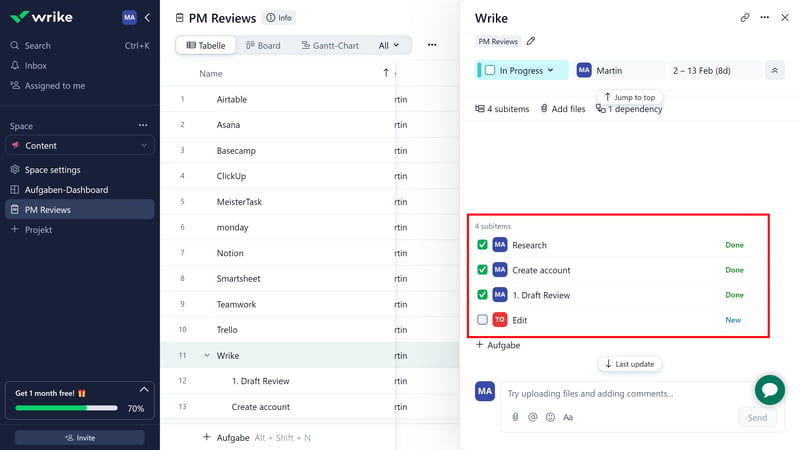
Vous pouvez davantage diviser les tâches d'un projet en sous-tâches.
Dans la vue détaillée des tâches, il est également possible de définir des dépendances entre les tâches d'un projet. Il existe quatre types de dépendances :
Fin-Début : Vous devez d'abord avoir terminé la tâche 1 avant de pouvoir commencer la tâche 2.
Début-fin : La tâche 1 ne peut pas être terminée tant que la tâche 2 n'a pas démarré.
Début-Début : La tâche 1 ne peut démarrer que si la tâche 2 a déjà démarré.
Fin-fin : La tâche 2 ne peut être accomplie que si la tâche 1 a également été terminée.
Les tâches ayant des dépendances avec la tâche sélectionnée sont alors affichées dans la vue détaillée, soit comme prédécesseurs, soit comme successeurs.
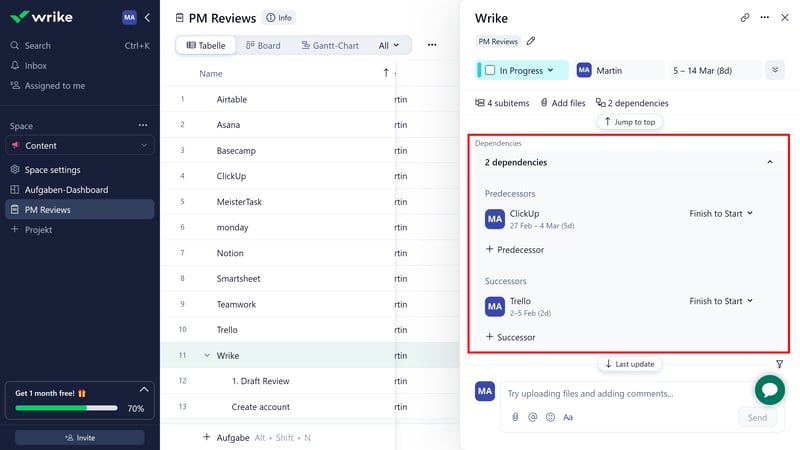
Dépendances chez Wrike.
La vue Gantt vous donne un aperçu encore plus clair de toutes les dépendances de votre projet. Celles-ci sont visualisées par des flèches. Vous pouvez également y créer des dépendances en traçant une ligne avec le curseur de la souris d'une tâche au début ou à la fin d'une autre tâche.
Les jalons sont un autre moyen de mieux suivre l'avancement d'un projet. Il s'agit d'événements importants d'un projet – par exemple la publication d'un article ou la première version d'une nouvelle fonctionnalité. Chaque tâche peut être transformée en jalon et inversement grâce au menu à trois points en haut à droite.
Comparaison des fonctions de tâches
Wrike vous offre donc de nombreuses options pour planifier en détail les processus de travail et l'avancement des projets. Ce qui manque, ce sont des objectifs supérieurs, comme il en existe par exemple chez ClickUp ou Asana. Il serait par exemple intéressant de pouvoir définir des objectifs pour certains espaces (par exemple un nombre d'articles par trimestre) et de pouvoir les suivre.
Vous trouverez ici une comparaison des fonctions de tâches de Wrike :
| Wrike | ClickUp | Asana | Teamwork | Smartsheet | monday | Notion | Trello | MeisterTask | Airtable | Basecamp | |
|---|---|---|---|---|---|---|---|---|---|---|---|
| Champs personnalisés | ✓ | ✓ | ✓ | ✓ | ✓ | ✓ | ✓ | ✓ | ✓ | ✓ | ✗ |
| Sous-tâches | ✓ | ✓ | ✓ | ✓ | ✓ | ✓ | ✓ | ✓ | ✗ | ✗ | ✗ |
| Dépendance des tâches | ✓ | ✓ | ✓ | ✓ | ✓ | ✓ | ✓ | ✗ | ✓ | ✗ | ✗ |
| Jalons | ✓ | ✓ | ✓ | ✓ | ✓ | ✓ | ✗ | ✗ | ✗ | ✗ | ✗ |
| Objectifs | ✗ | ✓ | ✓ | ✗ | ✗ | ✗ | ✗ | ✗ | ✗ | ✗ | ✗ |
| Total | 4 | 5 | 5 | 4 | 4 | 4 | 3 | 2 | 2 | 1 | 0 |
Au niveau des tâches, Wrike offre de solides possibilités de personnalisation qui devraient suffire à la plupart des projets.
Il pourrait y avoir un peu plus de champs personnalisés, car les possibilités sont ici un peu limitées, surtout en comparaison avec des outils basés sur des tableaux comme Airtable ou Smartsheet. Il nous manque également des objectifs d'équipe et de projet de niveau supérieur, mais à part cela, Wrike a pensé à l'essentiel.
Collaboration & communication
Les principaux groupes cibles de Wrike sont les équipes qui doivent se répartir les projets et leurs tâches et coordonner leurs étapes de travail.
Plusieurs possibilités s'offrent à vous si vous souhaitez ajouter des membres d'équipe. Vous pouvez cliquer sur « Inviter » en bas à droite du tableau de bord, sur le bouton « Partager » en haut à droite de la vue du projet ou accéder à la gestion des utilisateurs sous Paramètres > Utilisateurs.
Vous pouvez aussi inviter vos collaborateurs par e-mail et leur attribuer différents rôles :
Les administrateurs peuvent gérer et modifier les paramètres de l'ensemble du compte dans Wrike.
Les utilisateurs normaux obtiennent des droits de modification complets au sein d'un espace de travail, mais n'ont pas de droits d'administration générale.
Les utilisateurs externes sont des utilisateurs normaux avec des droits limités. Ils ne peuvent pas partager de tâches, de projets ou de dossiers et ne font pas partie du groupe « Mon équipe ».
Le rôle d'utilisateur invité convient aux clients ou aux partenaires. Les utilisateurs invités peuvent accéder à certaines informations du projet, mais ne peuvent pas effectuer de modifications. Ils ne nécessitent pas de licence payante.
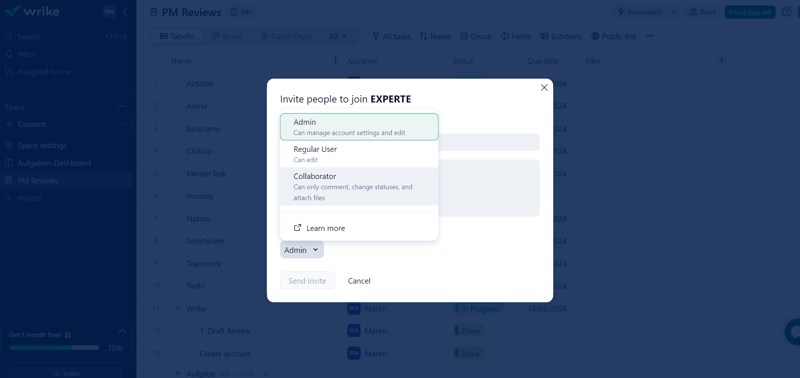
Invitez les membres de votre équipe à participer à Wrike.
Malheureusement, les autorisations d'utilisateur et d'équipe sont soumises à de nombreuses restrictions de paiement et les fonctions dépendent du tarif. Ce n'est qu'à partir du tarif Business que vous pouvez par exemple créer différents groupes d'utilisateurs pour partager rapidement des données avec certains utilisateurs. Les rôles d'accès définis par l'utilisateur n'existent qu'à partir du tarif Enterprise.
Dans le tarif Team plus avantageux, les possibilités sont donc assez limitées et vous ne pouvez pas gérer les droits d'accès en détail ou regrouper les collaborateurs en équipes.
Collaboration chez Wrike : tout passe par la fonction commentaire
En ce qui concerne la collaboration numérique, Wrike ne propose que des fonctions de base. Vous pouvez vous attribuer mutuellement des tâches et échanger des informations sur ces tâches dans des commentaires où vous pouvez taguer les membres de l'équipe.
Les utilisateurs tagués reçoivent une notification (par e-mail et dans la boîte de réception) et sont inscrits comme « followers » de tâches.
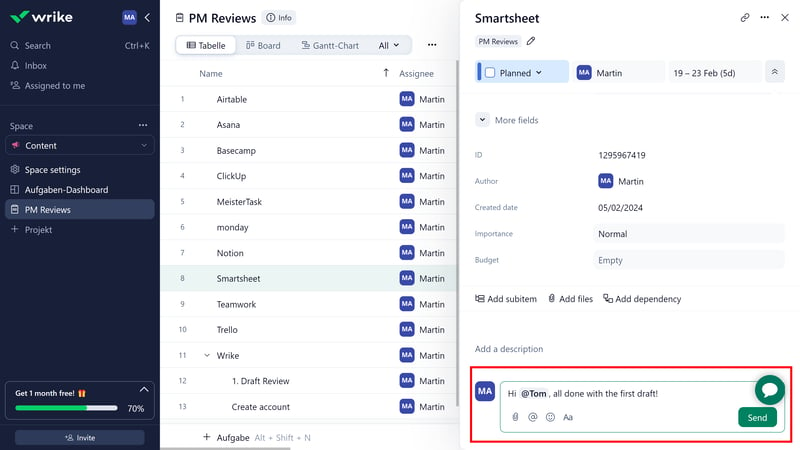
La gestion des utilisateurs se trouve dans le menu « Personnes ».
En revanche, Wrike n'est pas conçu pour la communication directe et la collaboration en temps réel : il n'y a ni chat, ni messages privés, et encore moins d'outils de collaboration avancés comme des documents modifiables en commun ou des tableaux blancs.
Néanmoins, les tarifs les plus élevés proposent quelques fonctions supplémentaires, par exemple une fonction de révision et de partage de fichiers. Néanmoins, si vous cherchez un outil qui ne soit pas uniquement destiné à la gestion de projets, mais qui serve également de plateforme de communication, Wrike n'est pas une bonne option. Dans ce cas, Basecamp ou ClickUp, entre autres, valent le coup d'œil.
Vous trouverez ici une comparaison des fonctions de collaboration des 11 outils de gestion de projet que nous avons testés :
| Wrike | Teamwork | Basecamp | ClickUp | monday | Notion | Asana | Smartsheet | MeisterTask | Airtable | Trello | |
|---|---|---|---|---|---|---|---|---|---|---|---|
| Groupes d'utilisateurs | ✓ | ✓ | ✓ | ✓ | ✓ | ✓ | ✓ | ✓ | ✓ | ✓ | ✗ |
| Messages privés | ✗ | ✓ | ✓ | ✗ | ✗ | ✗ | ✓ | ✗ | ✗ | ✗ | ✗ |
| Chat de groupe | ✗ | ✓ | ✓ | ✓ | ✗ | ✗ | ✓ | ✗ | ✗ | ✗ | ✗ |
| Tableau de messages | ✗ | ✓ | ✓ | ✗ | ✗ | ✗ | ✗ | ✗ | ✗ | ✗ | ✗ |
| Tableau blanc | ✗ | ✗ | ✗ | ✓ | ✓ | ✗ | ✗ | ✗ | ✗ | ✗ | ✗ |
| Documents | ✗ | ✓ | ✓ | ✓ | ✓ | ✓ | ✗ | ✗ | ✗ | ✗ | ✗ |
| Wiki | ✗ | ✓ | ✓ | ✓ | ✓ | ✓ | ✗ | ✗ | ✗ | ✗ | ✗ |
| Total | 1 | 6 | 6 | 5 | 4 | 3 | 3 | 1 | 1 | 1 | 0 |
Wrike offre aux équipes un espace d'organisation commun pour leurs projets – ni plus ni moins. Vous pouvez vous attribuer des tâches et les commenter, mais pour communiquer quotidiennement avec les membres de votre équipe, vous devez utiliser un logiciel séparé.
Fonctions avancées
Selon le tarif que vous avez choisi, Wrike offre de nombreuses autres fonctions que nous n'avons pas encore mentionnées ou que nous avons mentionnées brièvement. En voici quelques-unes :
Créer des formulaires de demande chez Wrike
Les tarifs payants permettent à tous les utilisateurs de créer des formulaires de demande. Ces formulaires vous permettent de collecter des données, tant en interne auprès des membres de votre équipe qu'en externe auprès de vos clients et d'autres utilisateurs.
Les demandes se composent de deux parties : L'éditeur de formulaires, que vous trouverez dans les paramètres de l'espace, vous permet de créer et de gérer des formulaires de demande. Ces formulaires peuvent être adaptés avec des champs personnalisés.
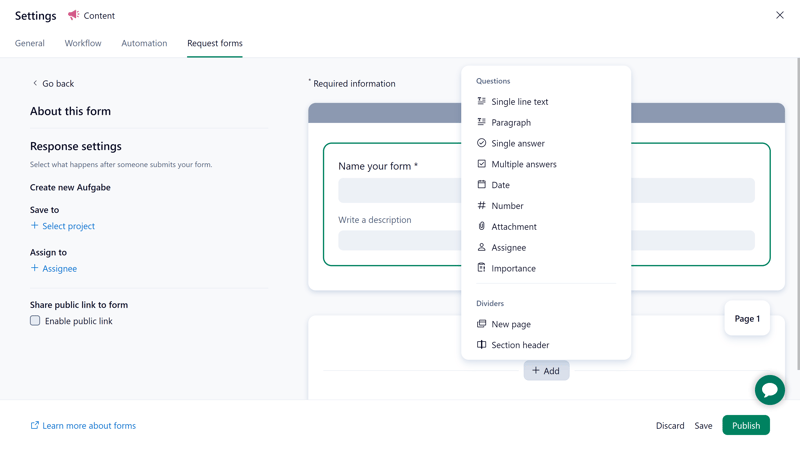
L'éditeur de formulaires de Wrike.
Vous pouvez ensuite partager manuellement les formulaires créés avec des utilisateurs internes et externes via un lien. Les membres de votre équipe trouveront également les formulaires dans la vue du projet et pourront les remplir en tant que demandes de travail. Les demandes envoyées sont ensuite enregistrées dans le projet concerné en tant que tâches avec les informations remplies dans le formulaire.
Cette fonction est donc particulièrement pratique pour standardiser le processus pour les nouvelles demandes – par exemple pour les nouveaux projets, les offres ou les modifications. Mais les formulaires externes ne posent pas non plus de problème.
Rapports et analyses chez Wrike
Avec la vue Statistiques, Wrike prend en charge les statistiques de base dès le tarif Team. Vous pouvez visualiser des aspects sélectionnés de votre projet et de son avancement avec des graphiques interactifs basés sur des données en temps réel.
Par exemple, il existe des diagrammes en colonnes, en beignets ou en barres que vous pouvez filtrer selon différents champs.
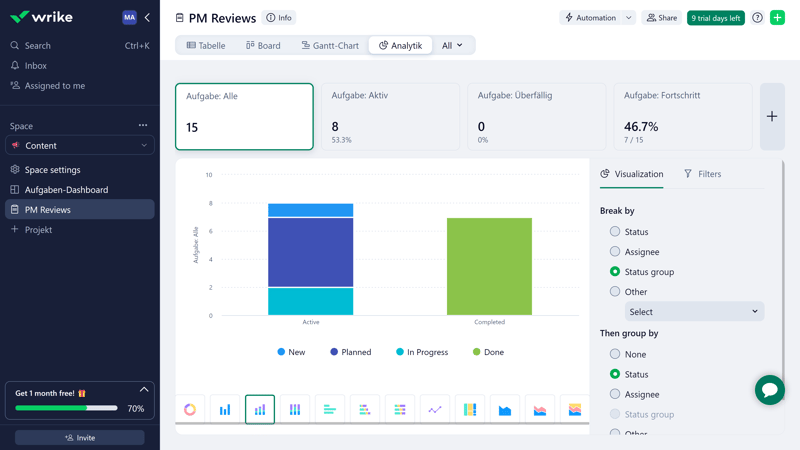
La vue Statistiques de Wrike permet de visualiser l'avancement du projet.
Les clients professionnels disposent d'encore plus de fonctions de rapports. Ils peuvent également créer des rapports en temps réel personnalisés et les regrouper dans des tableaux de bord, par exemple pour préparer des données pour différents groupes cibles dans des présentations.
Automatisations chez Wrike
Chez Wrike, les automatisations vous permettent de réduire le travail manuel en définissant des règles fixes pour les processus récurrents qui se déroulent ensuite de manière entièrement automatique.
Vous trouverez toute une série de règles d'automatisation déjà prédéfinies. Mais vous pouvez aussi composer vous-même vos propres règles. Chaque automatisation se compose de deux ou trois parties :
- 1.
Le déclencheur détermine le moment où le processus doit être lancé. Vous pouvez par exemple mettre en place une automatisation qui intervient lorsque le statut d'une tâche change.
- 2.
Une condition (facultative) permet de lier la réaction à certaines conditions – par exemple, l'automatisation ne sera exécutée que si la tâche a une certaine priorité.
- 3.
Si le déclencheur et la condition sont corrects, une action est exécutée. Il est possible d'utiliser ici des fonctions et des processus internes, mais aussi d'intégrer des outils externes comme Slack ou Google Agenda. En outre, il peut y avoir plusieurs actions pour chaque déclencheur.
De même, vous pouvez définir si les automatisations doivent être appliquées dans l'ensemble de l'espace ou seulement dans certains emplacements, et si elles s'appliquent à des projets entiers ou seulement à des tâches.
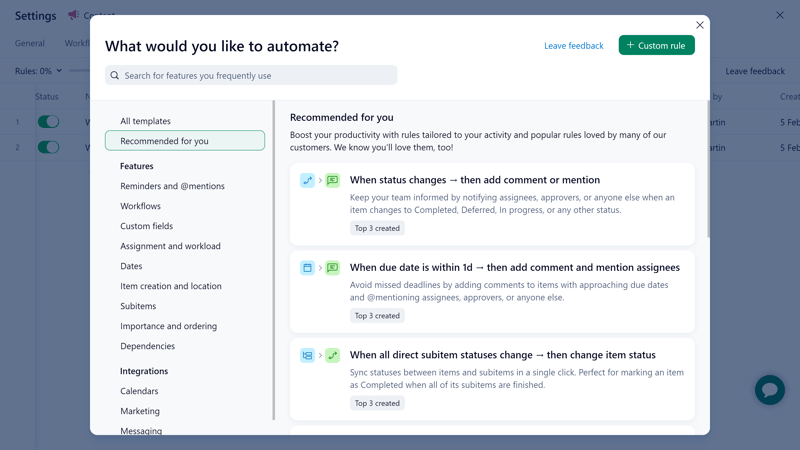
Automatisez les processus standard pour gagner du temps.
Dans l'ensemble, les automatisations de Wrike sont bien conçues. Le logiciel propose une bonne sélection de règles prédéfinies. De plus, la création d'automatisations personnalisées est également facile à comprendre tout en restant polyvalente.
Applis et intégrations chez Wrike
Il y a bien sûr encore de nombreuses possibilités d'intégrer Wrike dans votre système. Le choix d'intégrations est vaste et comprend, outre les intégrations classiques d'applications, des connecteurs prédéfinis vers de nombreuses autres applications ainsi qu'une API.
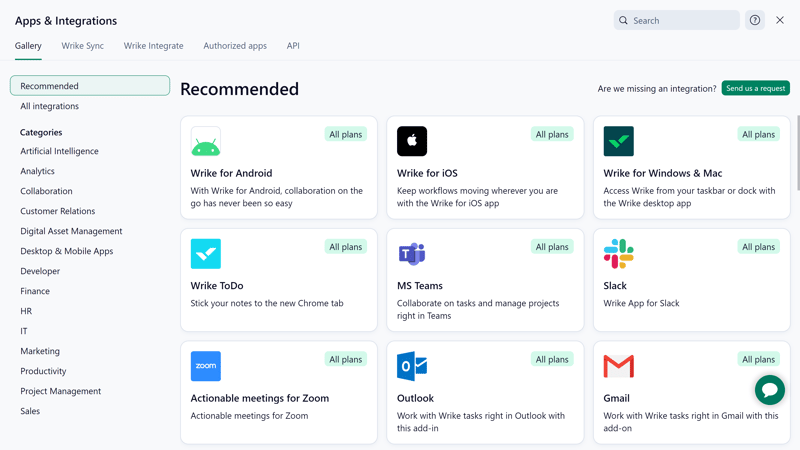
Intégrations chez Wrike.
Et ce n'est pas tout. Dans les tarifs supérieurs, Wrike offre encore quelques fonctions supplémentaires – du suivi du temps et de la gestion des ressources à partir du tarif Business jusqu'à la planification budgétaire dans le tarif Pinnacle pour les grandes entreprises. Quelques fonctions d'IA sont également intégrées, mais jusqu'à présent, elles ne sont qu'accessoires.
Comparaison des fonctions avancées
Vous trouverez ici les fonctionnalités avancées de Wrike par rapport aux autres outils de gestion de projet que nous avons testés :
| Wrike | Trello | Teamwork | Smartsheet | Notion | monday | MeisterTask | ClickUp | Basecamp | Asana | Airtable | |
|---|---|---|---|---|---|---|---|---|---|---|---|
| Formulaires | ✓ | ✗ | ✓ | ✓ | ✗ | ✓ | ✗ | ✓ | ✗ | ✓ | ✓ |
| Automatisation | ✓ | ✓ | ✓ | ✓ | ✓ | ✓ | ✓ | ✓ | ✗ | ✓ | ✓ |
| Suivi du temps | ✓ | ✗ | ✓ | ✓ | ✗ | ✓ | ✓ | ✓ | ✗ | ✓ | ✗ |
| Intégrations | ✓ | ✓ | ✓ | ✓ | ✓ | ✓ | ✓ | ✓ | ✓ | ✓ | ✓ |
| Graphiques | ✓ | ✗ | ✓ | ✓ | ✗ | ✓ | ✗ | ✓ | ✗ | ✓ | ✓ |
| Rapports | ✓ | ✗ | ✓ | ✓ | ✗ | ✓ | ✓ | ✓ | ✗ | ✓ | ✓ |
| API | ✓ | ✓ | ✓ | ✓ | ✓ | ✓ | ✓ | ✓ | ✓ | ✓ | ✓ |
Wrike offre également de nombreuses possibilités en dehors des fonctions de projet standard et un ensemble de fonctions globalement complet. Il est dommage que certaines fonctions, comme le suivi du temps ou du budget, qui seraient également utiles pour les petites équipes, ne soient disponibles qu'à partir de tarifs plus élevés.
Documentation & support
Wrike dispose d'un centre d'aide complet avec de nombreux tutoriels vidéo, des instructions et des webinaires.
La base de connaissances est particulièrement intéressante pour les débutants de Wrike : d'innombrables articles d'aide, répartis en catégories telles que « Premiers pas avec Wrike » et « Collaborer et communiquer », y expliquent en détail toutes les fonctions de Wrike. Les articles sont accompagnés de captures d'écran, de conseils et d'hyperliens.
Dans l'ensemble, le contenu du support est solide en termes de quantité et de qualité. Seules les explications étaient parfois un peu confuses, malgré les indications sur les tarifs auxquels elles se référaient. En effet, même dans notre tarif, les fonctions dont il était question n'étaient pas ou plus proposées.
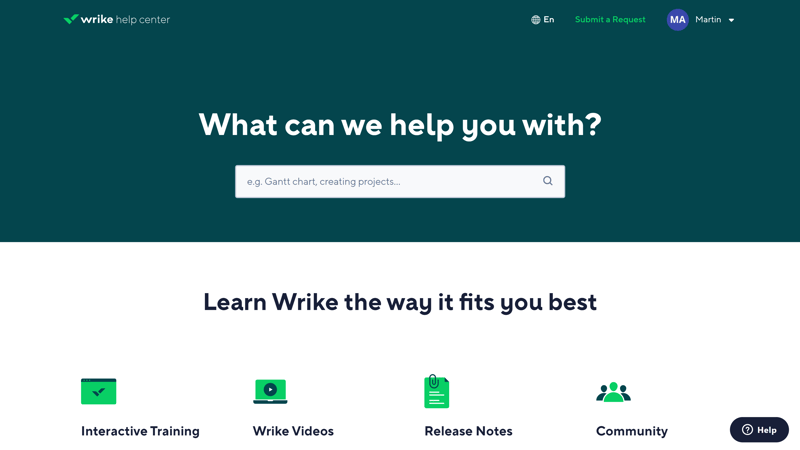
Le centre d'aide de Wrike.
La plupart des webinaires sont en anglais, mais il y a heureusement aussi quelques cours en français. Wrike propose également un blog et un forum communautaire.
Contacter le support de Wrike
Pour contacter le support de Wrike, il faut ouvrir un ticket. Nous avons également contacté le support par e-mail et avons reçu une réponse aimable et détaillée en quelques heures. De plus, un jour après notre inscription, un collaborateur de Wrike nous a contactés pour répondre directement à quelques questions.
Dans l'ensemble, notre expérience avec l'assistance de Wrike a donc été plutôt positive. Il serait bien sûr souhaitable de disposer d'autres possibilités de communication, comme par exemple un chat en direct.
Tarification
Wrike propose cinq tarifs : Free, Team, Business, Enterprise und Pinnacle.
Free : Le tarif gratuit comprend les principales fonctions de gestion de projets et de tâches, y compris la vue Kanban et la vue Tableau. Toutefois, l'espace de stockage pour l'ensemble du compte est limité à 2 Go et de nombreuses vues et fonctions (automatisations, formulaires, rapports, etc.) ne sont pas incluses.
Team : Ce tarif pour 3 à 25 utilisateurs s'adresse aux équipes en croissance à la recherche de plus de flexibilité. Outre des projets et des tâches partielles illimités, il propose des champs et des formulaires de demande personnalisés, des diagrammes de Gantt interactifs et des automatisations de base jusqu'à 50 actions par utilisateur et par mois. La limite de l'espace de stockage est de 2 Go par utilisateur.
Business : Les utilisateurs du tarif Business bénéficient de fonctions avancées telles que des rapports en temps réel, des fonctions d'intelligence artificielle et des modèles personnalisés. Il est possible d'effectuer jusqu'à 200 actions d'automatisation mensuelles par utilisateur et par mois, et l'espace de stockage est étendu à 5 Go par utilisateur. Le tarif est adapté aux équipes de 5 à 200 personnes.
Enterprise & Pinnacle : Pour les grandes entreprises ayant des besoins de travail plus exigeants, il existe des tarifs Enterprise avec des fonctions et des intégrations supplémentaires. Les informations sur les prix ne sont disponibles que sur demande.
Vous trouverez ici un aperçu des tarifs de Wrike :
| Free | Team | Business | |
|---|---|---|---|
| Prix mensuel effectif | 0,00 € | dès 18,15 € | dès 114,81 € |
| Prix pour des utilisateurs supplémentaires | - | + 9,07 € | + 22,96 € |
| Durée du contrat (mois) | 0 | 12 | 12 |
| Limites | |||
| Nombre d'utilisateurs | illimité | 25 | 200 |
| Nombre de projets | illimité | illimité | illimité |
| Nombre de tâches | 200 | illimité | illimité |
| Nombre d'automatisations | 0 | 50 | 50 |
| Vues | |||
| Liste | ✗ | ✗ | ✗ |
| Tableau | ✓ | ✓ | ✓ |
| Kanban | ✓ | ✓ | ✓ |
| Galerie | ✗ | ✗ | ✗ |
| Calendrier | ✗ | ✓ | ✓ |
| Chronologie | ✗ | ✓ | ✓ |
| Gantt | ✗ | ✓ | ✓ |
| Mindmap | ✗ | ✗ | ✗ |
| Workload | ✗ | ✗ | ✓ |
| Carte | ✗ | ✗ | ✗ |
| Tâches | |||
| Champs personnalisés | ✗ | ✓ | ✓ |
| Sous-tâches | ✓ | ✓ | ✓ |
| Dépendance des tâches | ✗ | ✓ | ✓ |
| Jalons | ✓ | ✓ | ✓ |
| Objectifs | ✗ | ✗ | ✗ |
| Collaboration | |||
| Groupes d'utilisateurs | ✗ | ✗ | ✗ |
| Messages privés | ✗ | ✗ | ✗ |
| Chat de groupe | ✗ | ✗ | ✗ |
| Tableau de messages | ✗ | ✗ | ✗ |
| Tableau blanc | ✗ | ✗ | ✗ |
| Documents | ✗ | ✗ | ✗ |
| Wiki | ✗ | ✗ | ✗ |
| Fonctions avancées | |||
| Formulaires | ✗ | ✓ | ✓ |
| Automatisation | ✗ | ✓ | ✓ |
| Suivi du temps | ✗ | ✗ | ✓ |
| Intégrations | ✗ | ✓ | ✓ |
| Graphiques | ✗ | ✓ | ✓ |
| Rapports | ✗ | ✓ | ✓ |
| API | ✓ | ✓ | ✓ |
Comment se situent les tarifs de Wrike par rapport à d'autres outils de gestion de projet ? Cela dépend des fonctions dont vous avez besoin. Si vous pouvez vivre avec les limites du tarif Free, il se peut que vous ne deviez rien payer du tout. Mais même le tarif Team reste relativement abordable.
Le classement suivant présente une comparaison des prix des logiciels de gestion de projet que nous avons testés, sur la base du prix pour dix utilisateurs dans le tarif le plus avantageux avec un nombre de projets illimité :











Conclusion
Wrike est un logiciel de gestion de projet efficace qui offre aux petites et grandes équipes une vue centralisée et un centre de gestion pour les projets communs, les tâches et les jalons. La configuration du logiciel est rapide, la navigation est intuitive et adaptée aux débutants. Grâce à différentes vues, que ce soit la vue Tableau ou Gantt, les projets peuvent être visualisés de différentes manières.
Wrike n'est toutefois pas aussi polyvalent que d'autres logiciels de gestion de projet : la vue Tableau est limitée par rapport à des logiciels comme Smartsheet ou Airtable et il manque de nombreux types de champs. Les fonctions de collaboration sont également réduites au minimum. De plus, les fonctions pratiques sont souvent cachées derrière des paywalls.
Malgré cela, Wrike est un outil de gestion de projet flexible qui s'adapte aux exigences des différentes tailles d'équipe et aux processus de projet.

Expériences Wrike
Que pensent les clients de Wrike ? Pour le savoir, nous avons consulté différents portails d'évaluation. Voici un résumé de quelques points qui ont retenu notre attention à plusieurs reprises :
Organisation claire
La structure claire des tâches et la possibilité d'adapter les vues aux besoins personnels sont soulignées par certains utilisateurs.Nombreuses possibilités d'adaptation
Pour de nombreux utilisateurs, Wrike offre une adaptabilité suffisante en termes de processus, de tâches et de flux de travail.
Fonctions manquantes
Certains clients regrettent l'absence de certaines fonctions – par exemple la possibilité de masquer certains champs lorsque des invités y accèdent ou d'archiver les projets terminés dans une zone séparée.Pas de tarif individuel
Certains utilisateurs trouvent dommage qu'il n'y ait pas de licence premium pour un seul utilisateur. Pour les utilisateurs individuels, Wrike n'entre donc en ligne de compte que dans sa version gratuite, qui manque de certaines fonctions.
Alternatives à Wrike
Vous recherchez une plateforme polyvalente et bon marché qui soit également pleinement opérationnelle pour les utilisateurs individuels ? Dans ce cas, ClickUp pourrait valoir le coup d'œil, car il n'y a pas de nombre minimum de licences dans le tarif premium.
Vous trouverez plus d'alternatives à Wrike ici :





Questions fréquentes & réponses
Wrike est un outil de gestion de projet basé sur le cloud qui aide les équipes à gérer des projets communs dans un tableau de bord clair. Il peut aider à planifier des tâches et des flux de travail, à automatiser des processus standard, à créer des rapports de travail, et bien plus encore.
Wrike convient aussi bien aux petites équipes avec des exigences simples qu'aux grandes équipes avec des processus de projet complexes. Grâce à son interface utilisateur simple et intuitive, même les débutants devraient rapidement s'y retrouver, mais Wrike est également un bon choix pour les projets de grande taille grâce à ses fonctions de tâches étendues, ses automatisations et ses intégrations.
Oui, vous pouvez également utiliser Wrike gratuitement grâce au tarif Free. Toutefois, l'espace de stockage de l'ensemble du compte est limité à 2 Go et il manque de nombreuses vues (par exemple, Calendrier, Gantt) et fonctions (par exemple, automatisation, formulaires, rapports).










